728x90
반응형
오늘은 Adobe After Effects를 활용하여 유리구슬 내부에서 빛이 부드럽게 움직이는 효과를 만들어보겠습니다. 이번 튜토리얼에서는 Radial Blur, CC Lens, Fractal Noise, Displacement Map 등의 효과를 활용하여 현실감 넘치는 유리구슬을 구현하는 방법을 자세히 설명해드리겠습니다.
1. 기본 유리구슬 만들기
1-1. 유리 구슬 컴포지션 설정
먼저 작업을 위한 새로운 컴포지션을 생성합니다.
- 해상도: 1920x1080
- 프레임 레이트: 30fps
- 지속 시간: 10초
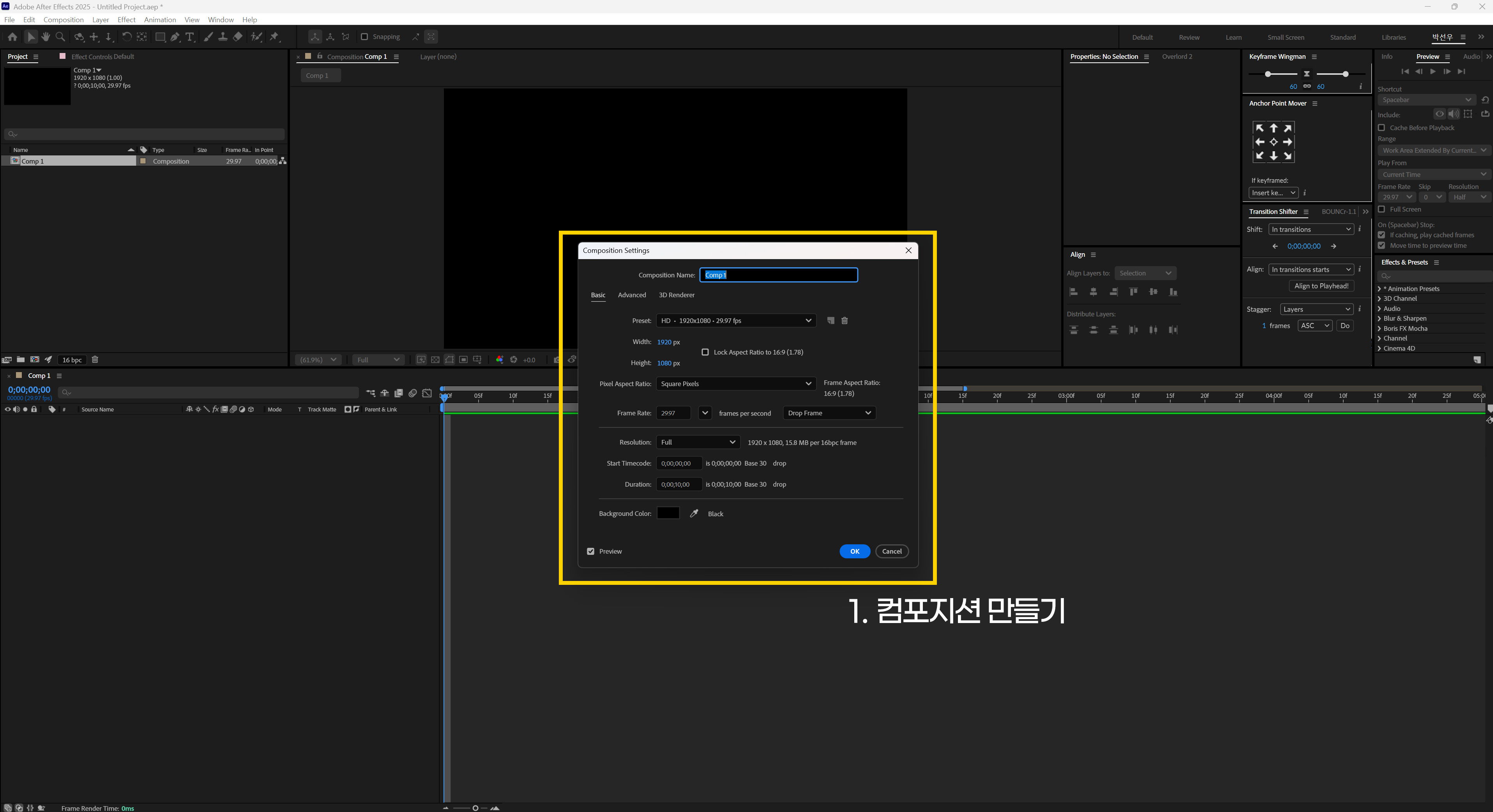
1-2. 배경 레이어 추가
- Ctrl + Y를 눌러 새 솔리드 레이어를 생성하고, 배경을 검정색으로 설정합니다.

1-3. 유리구슬 쉐이프 만들기
- 새 쉐이프 레이어 생성 → Layer > New > Shape Layer 선택
- 타원형 도구 선택 → Ellipse Tool을 선택하고 Shift 키를 누른 채 원을 그림
- 그라디언트 적용 → Effects > Generate > Gradient Ramp 추가
- 시작 색상: 밝은 회색 (#E0E0E0)
- 끝 색상: 어두운 회색 (#404040)


+ 유리구슬 쉐이프 레이어에 마스크 추가

2. 내부 빛 움직임 효과 추가
2-1. Fractal Noise로 빛 패턴 생성
- 새 솔리드 레이어 생성 (Ctrl + Y) 후 'Fractal Noise'로 이름 변경
- Effects > Noise & Grain > Fractal Noise 추가
- 설정 값 변경
- Fractal Type: Dynamic
- Contrast: 150~200
- Brightness: 조정하여 빛의 강도 설정
- Evolution 애니메이션 추가: 0초에서 0도, 5초에서 360도로 설정해 빛 패턴이 변화하도록 설정


2-2. Displacement Map을 통한 빛 왜곡
- 유리구슬 쉐이프 레이어에 Effects > Distort > Displacement Map 적용
- Displacement Map Layer를 'Fractal Noise'로 설정
- Horizontal & Vertical Displacement: 10~20 정도로 설정하여 미세한 왜곡 효과 추가

3. 유리구슬 형태 및 광택 추가
3-1. Radial Blur로 빛 퍼짐 효과 추가
- Effects > Blur & Sharpen > Radial Blur 적용
- Blur Type: Zoom
- Amount: 30~50

3-2. CC Lens 효과로 구 형태 만들기
- 유리구슬 쉐이프 레이어에 Effects > Distort > CC Lens 추가
- Size: 150~200 설정하여 구슬의 형태 유지
- Convergence: 렌즈 굴절 정도 조정

3-3. Glow 효과로 반짝임 추가
- Effects > Stylize > Glow 적용
- Glow Radius: 적절한 값 조정
- Glow Intensity: 빛의 강도 조정

5. 애니메이션 추가 (선택 사항)
- Position 애니메이션: 유리구슬이 천천히 움직이는 효과 추가
- Rotation 애니메이션: 구슬이 회전하는 느낌 추가




끝!
이제 After Effects를 활용하여 유리구슬 내부의 빛이 움직이는 효과를 완성했습니다. 위의 단계를 따라가며 각 효과의 값을 조정하고, 다양한 애니메이션을 추가하여 자신만의 독특한 유리구슬을 만들어보세요. 창의적인 작업에 도움이 되길 바랍니다!
728x90
반응형
'에펙 기본기' 카테고리의 다른 글
| 에프터 이펙트 팁: 플러그인(Plugin) vs 스크립트(Script) 차이점 정리 (1) | 2025.02.21 |
|---|---|
| 에프터 이펙트 팁: 익스프레션 기초, 자동 애니메이션을 쉽게 만드는 법 (0) | 2025.02.19 |
| 에프터 이펙트 팁: "에프터 이펙트(AE) 프록시 완벽 가이드 | 작업 속도 2배 올리는 법" (0) | 2025.02.18 |
| 에프터 이펙트 팁: Gradient Wipe로 텍스처 색상 유지하며 컬러 적용하기 (0) | 2025.02.12 |
| 에프터 이펙트 팁: 에프터 이펙트 유용한 단축키 모음 (0) | 2025.02.12 |

